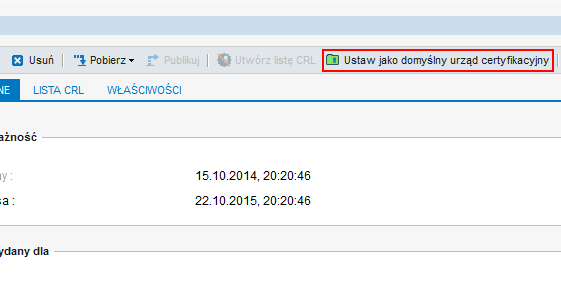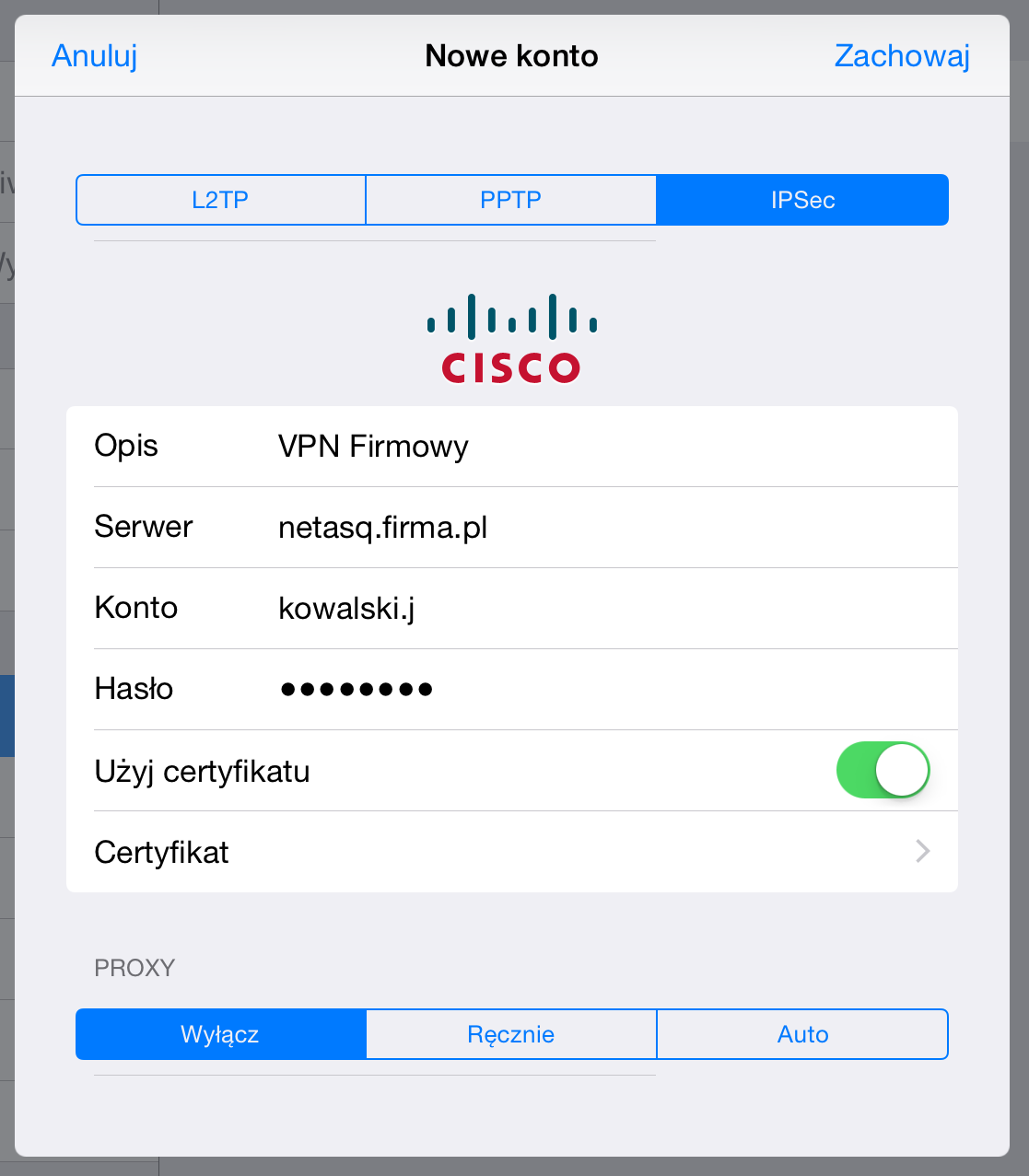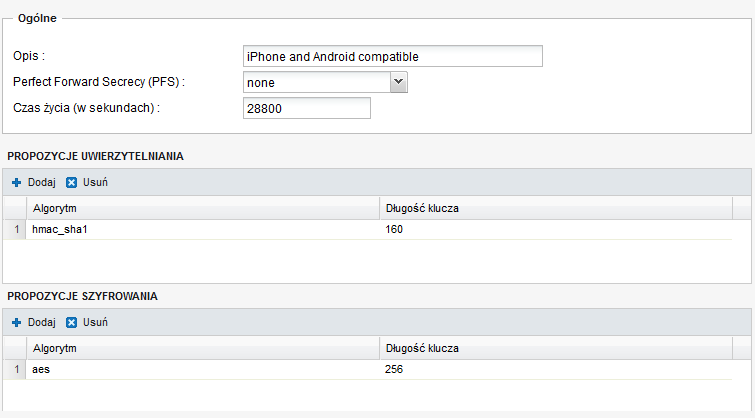Konfiguracja tunelu IPSec VPN z wykorzystaniem urządzeń mobilnych z systemem iOS (iPhone/iPad)
1. Konfiguracja urządzenia NETASQ/Stormshield
Po zalogowaniu się do urządzenia przechodzimy do menu Obiekty -> Certyfikaty – PKI.
Następnie wybieramy opcję Dodaj -> Dodaj główny urząd certyfikacyjny (root CA), a następnie przechodzimy przez kreator konfiguracji w celu dodania głównego urzędu certyfikacyjnego.

Po utworzeniu CA ustawiamy go jako główny urząd certyfikacyjny:
Następnie wybieramy opcję Dodaj -> Dodaj certyfikat serwera. W pierwszym kroku wypełniamy pole FQDN (domena, pod którą dostępne będzie urządzenie NETASQ/Stormshield np. netasq.firma.pl). Jeżeli zamierzamy umożliwić użytkownikom dostęp do VPN przez adres IP wartość wpisana w polu FQDN nie będzie miała znaczenia.

Kreator poprosi nas o wskazanie nadrzędnego CA utworzonego w poprzednim kroku oraz hasło.
Następnie przechodzimy do menu VPN -> IPSec VPN.
W zakładce Klienci mobilni i zdalne lokalizacje wybieramy opcję Dodaj -> klient mobilny – spowoduje to uruchomienie kreatora.
Po utworzeniu klienta mobilnego wskazujemy w jego właściwościach profil IKE: Mobile (jeżeli ten profil nie jest dostępny można go utworzyć w zakładce Profile IPSec. Proszę zapisać utworzony profil według parametrów zamieszonych na końcu niniejszej instrukcji).

Jako metodę uwierzytelniania wskazujemy Certyfikat + Xauth (iPhone), a następnie wybieramy wcześniej utworzony certyfikat serwera oraz CA.
Następnie przechodzimy do zakładki Konfiguracja tuneli IPSec i w zakładce Konfiguracja klientów mobilnych wybieramy Dodaj -> Nowa polityka Config mode:

W wyświetlonym kreatorze jako lokalizację zdalną wybieramy wcześniej utworzonego klienta mobilnego oraz w sekcji Sieć lokalna wskazujemy obiekt all, a jako Sieć zdalna wskazać sieć VPN (adresy przydzielane klientom VPN).
Następnie w nowo utworzonej polityce w kolumnie Profil IPSec wskazujemy profil Mobile (jeżeli ten profil nie jest dostępny można go utworzyć w module IPSec VPN, w zakładce Profile IPSec. Proszę zapisać utworzony profil według parametrów zamieszonych na końcu niniejszej instrukcji).
W celu utworzenia certyfikatu dla użytkownika proszę przejść w menu do zakładki Użytkownicy -> Użytkownicy i grupy.
Następnie proszę wybrać użytkownika, któremu chcemy umożliwić dostęp przez VPN, przejść do zakładki Certyfikat i wybrać opcję Wygeneruj certyfikat.
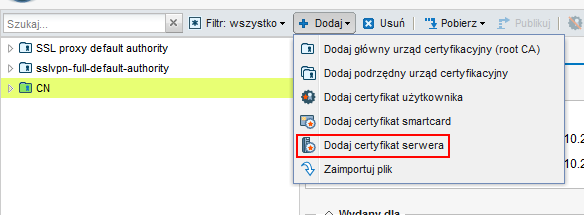
Podczas generowania certyfikatu dla użytkownika zostaniemy poproszeni o nadanie hasła dla certyfikatu oraz podanie hasła CA, które zdefiniowaliśmy przy tworzeniu nowego CA.
Następnym krokiem po utworzeniu certyfikatu użytkownika będzie pobranie utworzonego wcześniej CA oraz certyfikatu. W tym celu proszę przejść do Obiekty -> Certyfikaty –PKI.
Aby pobrać CA proszę zaznaczyć utworzone wcześniej CA oraz wybrać opcję Pobierz -> plik DER.

Aby pobrać certyfikat użytkownika proszę rozwinąć w drzewku CA oraz wskazać certyfikat użytkownika. Aby pobrać certyfikat proszę wybrać opcję Pobierz -> plik P12.

Następnie należy umożliwić dostęp wszystkim naszym użytkownikom poprzez tunel IPSec VPN. W tym celu proszę przejść w menu głównym do Użytkownicy -> Polityki dostępu i zmienić ustawienia dostępu dla tuneli IPSec VPN.
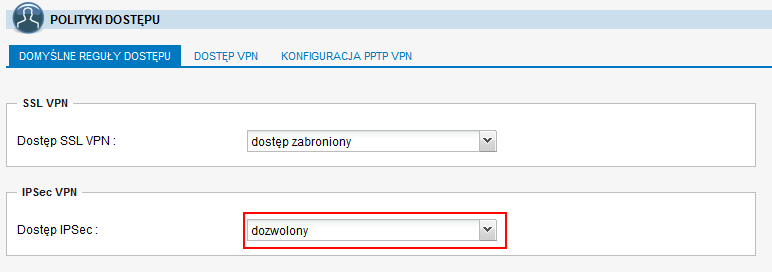
Jeżeli natomiast chcemy umożliwić dostęp poprzez IPSec VPN tylko wybranym użytkownikom to w takim wypadku przechodzimy do zakładki Dostęp VPN i dodajemy odpowiednią regułę.

Na koniec należy przypuścić połączenia VPN oraz ruch w ramach utworzonego tunelu za pomocą następujących reguł w module Firewall (Polityki ochrony -> Firewall):

Obiekt Firewall_out przedstawiony na powyższym zrzucie ekranowym reprezentuje adres publiczny urządzenia.
2. Konfiguracja urządzenia mobilnego z systemem iOS
Aby skonfigurować połączenie VPN na urządzeniu z systemem iOS w pierwszej kolejności należy zainstalować pobrany CA oraz certyfikat użytkownika.
W pierwszej kolejności należy zainstalować pobrane centrum certyfikacji (CA):
Następnie instalujemy certyfikat użytkownika:
Po zainstalowaniu certyfikatów proszę przejść do ustawień urządzenia, a następnie w menu do Ogólne -> VPN i dodać nowe połączenie VPN.
W oknie konfiguracji połączenia proszę wybrać opcję IPSec. Jako serwer proszę wskazać nazwę domenową (FQDN), pod którą dostępne będzie urządzenie NETASQ/Stormshield (np. netasq.firma.pl).
Następnie podajemy nazwę użytkownika oraz hasło i aktywujemy opcję Użyj certyfikatu i wskazujemy wcześniej zaimportowany certyfikat użytkownika.
Parametry profilu Mobile (IKE):
Parametry profilu Mobile (IPSEC):